Kā Overclock Jūsu grafikas karte Better Gaming Performance

Ja vēlaties mazliet papildus oomph no datora grafikas kartes, neiztērējot tonnas naudas jaunā modelī, GPU overclocking ir pārsteidzoši vienkāršs veids, kā to darīt. Un tas patiešām ir kļuvis vienkāršs, jo datoros, kuros darbojas datori, vismaz - kamēr process ir laikietilpīgs, tam nav nepieciešamas īpašas zināšanas vai papildu prasmes. Lūk, kā jūs iet par to.
Brīdinājums: kamēr risks ir diezgan zems, joprojām pastāv iespēja, ka jūsu GPU overclocking var sabojāt vai citus datora komponentus. Sāciet piesardzību un nepiesūdziet mūs, ja tornis aizdedzina uguni vai nozog jūsu automašīnu.
Kas jums būs nepieciešams
Pirms sākam darbu, jums būs nepieciešamas pāris lietas:
- Windows datoram: Ir iespējams overclock GPU uz MacOS un Linux, bet Windows joprojām ir PC spēļu mājas ar milzīgu rezervi, tāpēc mēs to izmantosim šajā rokasgrāmatā..
- Atsevišķa grafikas karte: PCI-Express darbvirsmas kartes joprojām ir galvenais veids, kā spēlēt augstas klases datoru spēles. Šai rokasgrāmatai vajadzētu darboties ar AMD un NVIDIA mobilajām kartēm klēpjdatoros, bet mēs īsti neiesakām tos pārcelt, jo klēpjdatoros siltuma izkliede ir daudz grūtāk. Nemēģiniet to izmēģināt ar Intel grafiku vai citām integrētām sistēmām.
- Salīdzinošās novērtēšanas rīks: Jums būs nepieciešams kaut kas, kas nospiež jūsu karti līdz absolūtai maksimālajai jaudai, lai pārbaudītu tās stabilitāti, kad jūs pārtraucat. Jūs varat izmantot iebūvēto etalonu vienā no jūsu iecienītākajām PC spēlēm vai izmantot atsevišķu programmu, kas paredzēta salīdzinošai novērtēšanai. Mums patīk Unigine Heaven, jo tas parāda statistiku, piemēram, pulksteņa ātrumu un GPU temperatūru, kas ir ļoti ērta, ja jums ir tikai viens monitors.
- MSI Afterburner: Šis ir Šveices armijas nazis ar Windows GPU overclocking. Neļaujiet sevi apmānīt ar nosaukumu: lai gan programmatūru nodrošina bezmaksas grafikas karšu veidotājs MSI, jums nav nepieciešama MSI karte - tai vajadzētu strādāt ar jebkuru NVIDIA vai AMD balstītu GPU.
- GPU-Z: Vēl viens PC overclocking štāpeļšķiedrām. Vislabāk ir to atvērt, kamēr strādājat, lai skatītu savus rezultātus reālā laikā.
Kad visi jūsu rīki ir instalēti un gatavi darboties, sāciet darbu.
Pirmais solis: Google jūsu karte
Katra grafikas karte ir atšķirīga: tās pamata dizains no NVIDIA vai AMD, pielāgojumos, ko pievieno tādi ražotāji kā ASUS vai Sapphire, un, protams, nelielās atšķirībās un nepilnībās no paša ražošanas procesa. GPU ir ļoti sarežģītas mašīnas - mēs šeit ne spēlējam ar Happy Meal rotaļlietām.
Galvenais ir tas, ka jūsu rezultāti no overclocking būs specifiski jūsu datoram un jūsu kartei. Tikai tāpēc, ka kāds cits ar ASUS GTX 970 STRIX ieguva vienu rezultātu, nenozīmē, ka jūs iegūsiet to pašu rezultātu - jums ir jāiet cauri (garajam) procesam, lai redzētu, kas jūsu karti var apstrādāt.
Tas nozīmē, ka vislabāk ir uzzināt pēc iespējas vairāk par jūsu aparatūru pirms niršanas. Vai Google meklēšanu ar savu kartes modeli un „overclock”, lai redzētu rezultātus, ko citi iegūst, lai iegūtu balsta parka novērtējumu, un uzzinātu konkrēto kartes kartes.

Piemēram, manai kartei, NVIDIA GeForce GTX 970, ir diezgan slavena atmiņas problēma, kas padara pēdējo pusstundu video RAM daudz sliktāku nekā pārējie 3.5GB. Tas patiesībā neietekmē manu centienus pārcelt pašu GPU, tāpēc es turpināšu un turpināšu. Vispārējs meklējums „GTX 970 overclock” atklāj daudzas tēmas Tom's Hardware un NVIDIA oficiālajos forumos, pilnīgu īpašu rokasgrāmatu par ExtremeTech un pat dažiem YouTube videoklipiem. Rezultātu izskatīšana pirms turpināšanas var būt noderīga.
Ak, un, gatavojoties, ir labs laiks, lai pārbaudītu un redzētu, vai izmantojat jaunāko grafikas kartes video draivera versiju.
Otrais solis: salīdziniet savu krājumu konfigurāciju
Lai redzētu sava darba rezultātus, vispirms ir jāpārbauda, no kurienes jūs sākat. Tātad, pirms jūs veicat jebkādu overclocking, palaist savu etalonu rīku, lai iegūtu sākotnējo lasījumu. Pārliecinieties, ka esat izgriezis grafikas iestatījumus augstā līmenī - jūs vēlaties, lai katrs no šiem kritērijiem spiež jūsu GPU līdz 100% no tās jaudas. (Pārbaudiet GPU-Z, veicot salīdzinošo rādītāju vai pēc tam, lai pārliecinātos, ka tā ir iespiedusi jūsu karti līdz 100%, ja tā netiktu, virziet grafikas iestatījumus savā etalona programmā).

Saviem testiem es izmantoju trīs dažādus kritērijus, tāpēc, manā krājumā GTX 970 pirms jebkādām izmaiņām lietotnē Afterburner, rezultāti bija šādi:
- Kara ēna etalons: 40,9 vidējie FPS, 79,9 maksimums, 24,2 minimums
- 3D Mark Sky Diver: 33683 grafikas rezultāts, 7814 fizikas rādītājs, 16826 kopējais rezultāts
- Debesis: 1381 kopējais punktu skaits, 54,8 vidējie FPS, maksimālais 123.6, 24,5 minimums
Saglabājiet rezultātus neatkarīgi no pieejamā formāta. (Dažiem spēles kritērijiem nav saglabāšanas iespējas, bet jūs varat tos vienkārši ierakstīt.) Ja izmantojat Debesu, ņemiet vērā, ka, lai faktiski ierakstītu palaist, jums ir jānoklikšķina uz pogas “Benchmark” augšējā kreisajā stūrī.
Trešais solis: izmantojiet Afterburner, lai palielinātu savu GPU pulksteni un spriegumu
Afterburner overclocking rīks cieš no „gamer estētikas”, kas ir neveiksmīga tendence uzņēmumiem izstrādāt spēļu specifiskus rīkus, lai izskatītos kaut kas no ārvalstnieka mothership. Bet ir divi mainīgie, kurus mēs koncentrēsim uz: GPU pulksteņa ātrumu un spriegumu. Pirmais ir iekšējais ātrums, ar kādu jūsu GPU kodols procesors ir iestatījis darboties, un pēdējais ir tas, cik daudz jaudas voltos kopumā tiek iestatīts no datora barošanas avota.
Mainot kādu no šīm vērtībām, varat padarīt jūsu GPU un datoru kopumā nestabilu. Mērķis ir uzmanīgi paaugstināt pulksteņa ātrumu un spriegumu, līdz nonākat stabilitātes problēmās, pēc tam velciet atpakaļ un noregulēsiet stabilu maksimumu. Ņemiet vērā, ka Afterburner jaunākajā versijā var būt nepieciešams noklikšķināt uz pogas Iestatījumi (pārnesumkārbas ikona) un iespējot opciju “atbloķēt sprieguma vadību”, pirms slīdnis kļūst pieejams jums.
 Pirms iedarbināšanas nospiediet iestatījumu ikonu (pārnesumu zem „Ventilatora ātrums”) un iespējojiet sprieguma kontroli izvēlnē.
Pirms iedarbināšanas nospiediet iestatījumu ikonu (pārnesumu zem „Ventilatora ātrums”) un iespējojiet sprieguma kontroli izvēlnē. Atzīmējiet šeit esošos krājumu iestatījumus (ekrānuzņēmums var būt ērts). Jūs to vēlaties, ja nolemjat atgriezties pie sākotnējās konfigurācijas.
Vispirms mainiet pulksteņa ātrumu. Paceliet to par 10 līdz 20 MHz, pēc tam izmantojiet iestatījumu ar atzīmes pogu. Pretoties vēlmei, lai palielinātu pulksteni ar lielākiem gabaliem, tas ir lielisks veids, kā pilnībā crash datoru un šo procesu apturēt..
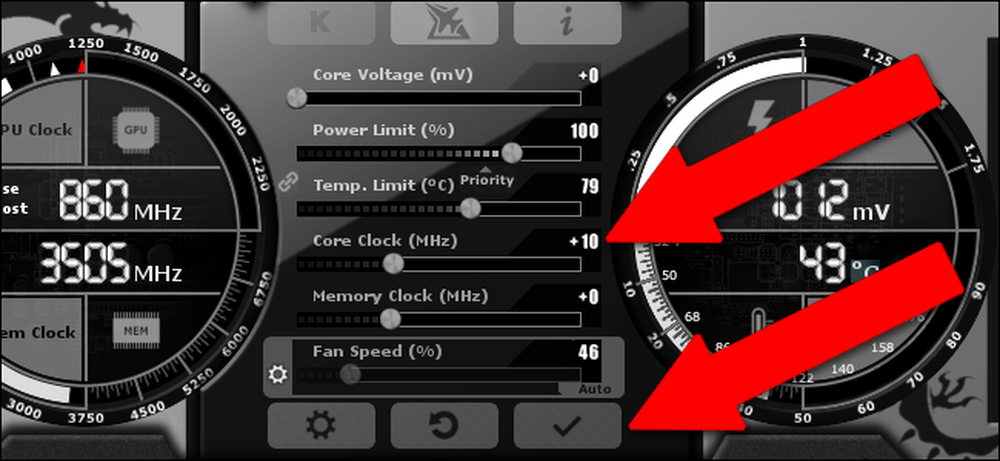 Ievietojiet galveno pulksteni par 10-20MHz, pēc tam nospiediet pogu “Apply”.
Ievietojiet galveno pulksteni par 10-20MHz, pēc tam nospiediet pogu “Apply”. Pārbaudiet GPU-Z, lai pārliecinātos, ka jūsu GPU izmanto jauno koda pulksteņa vērtību. Pēc izmaiņu piemērošanas Afterburner, GPU-Z ir jāuzrāda noklusējuma “aktīvais” pulkstenis un jaunatklātais pulkstenis attiecīgi “Default Clock” un “GPU Clock” laukos..
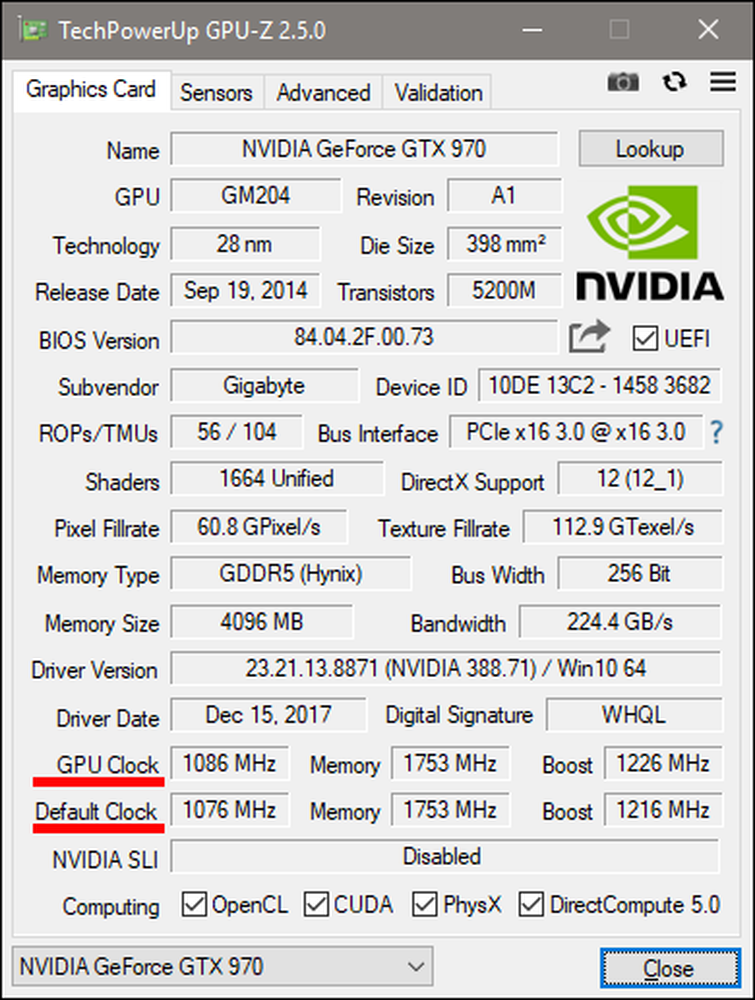
Tagad palaist vienu no jūsu etalonu instrumentiem. Jums vajadzētu pamanīt nedaudz labākas FPS vērtības un rādītājus.
Ja viss noritēja nevainojami, atkal paceliet pulksteni un atkārtoti palaidiet kritēriju. Atkārtojiet šo procesu līdz 1) salīdzinājuma programmas atteici, 2) jūsu GPU draivera atteici vai 3) jūs sākat redzēt dīvainus vizuālos artefaktus etalona grafikā, piemēram, mazos melnajos blokos vai krāsainā statiskā. Tas ir nestabila overclock rezultāts.
Ja tas notiek, jūs varat veikt vienu no divām lietām: jūs varat nokārtot pēdējo MHz reitingu, ja jūsu dators netika ietekmēts, un dodieties uz vieglu overclock ... vai arī varat palielināt GPU spriegumu, lai ļautu tai pat vēl augstāk . Palieliniet to par 5mV un palaidiet etalonu vēlreiz - cerams, jums vajadzētu atklāt, ka šie artefakti un avārijas izzūd, un lietas ir stabilas vēlreiz.
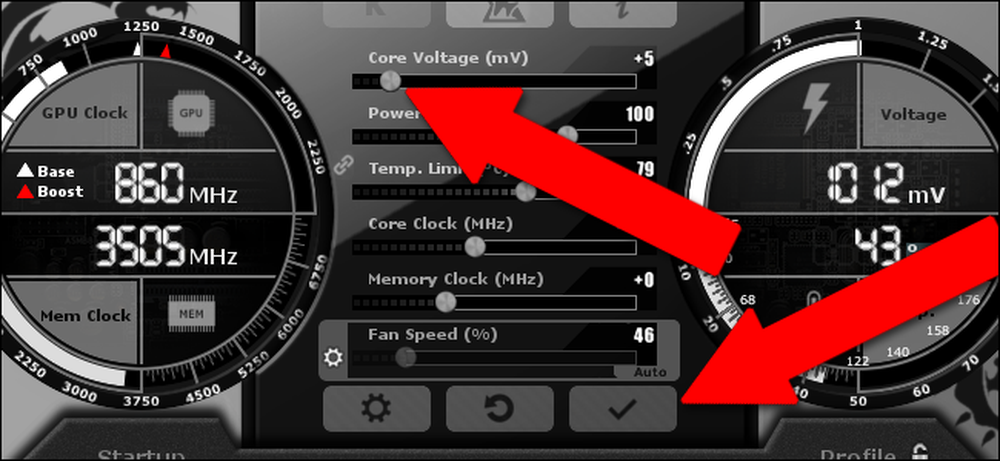
Turpiniet atkārtojot šo procesu, saspiežot 10MHz uz galveno pulksteni, līdz redzat punktus vai crashing kritērijus, bump up 5mV (milivolts) procesoram, palaist kritēriju vēlreiz un redzēt, vai tas kļūst stabils. Izskalojiet un atkārtojiet.
Ņemiet vērā, ka, ja jūs nolemjat paaugstināt spriegumu, tas var arī paaugstināt jūsu GPU temperatūru. Paturiet acu par savu temperatūru, jo tas ir īpaši noderīgs, jo tas parāda GPU pulksteņa ātrumu un temperatūru pēc noklusējuma. Jūsu GPU automātiski palaist ventilatorus nepieciešamajai dzesēšanai, bet ir iepriekš iestatīta maksimālā vērtība, kas izraisīs izslēgšanu, ja tas tiek pārkāpts. Pat ar overclocking, jūs nevēlaties iet pagātnē šo punktu, un darbojas karsti pie robežas robeža, iespējams, ir slikta ideja, too. Mēģiniet saglabāt GPU vismaz dažus grādus zem robežas, kas parādās kā “Temp. Limit ”vērtība Afterburner, pat pēc ilgstošas lietošanas. Šīs maksimālās vērtības pielāgošana ir lielāka par ražotāja ierobežojumu, bet palielina risku, ka jūsu karte var tikt sabojāta.
Kad esat ieradies pulksteņa ātrumā un spriegumā, ko vairs nevar uzturēt, vai nu tāpēc, ka temperatūra ir pārāk augsta, vai arī tāpēc, ka, šķiet, nevarat novērst avārijas un artifacting-back pie pēdējām stabilajām pulksteņu un sprieguma vērtībām. Šis ir jūsu pēdējais pulkstenis.
Ceturtais solis: stresa pārbaude jūsu galīgajam pulkstenim
Pēc vairākām stundām manā galvenajā datorā ienāca + 210MHz pulksteņa ātrumā ar + 5mV sprieguma palielinājumu. Manas etalona vērtības beidzās:
- Kara ēna etalons: 44,3 vidējie FPS, 72,2 maksimums, 24,1 minimums
- 3DMark Sky Diver: 33797 grafikas rezultāts, 7808 fizikas rādītājs, 16692 kopējais rezultāts
- Debesis: 1512 kopējais punktu skaits, 60,0 vidējie FPS, maksimālais 134.3, 27,3 minimums
Kā redzat, tas ir aptuveni desmit procenti trieciens, izņemot 3DMark, kas bija daudz pieticīgāks. Es, iespējams, būtu varējis vēl vairāk pastiprināt lietas ar mazliet vairāk lāpīšanu, vai arī labāku dzesēšanas aparatūras uzstādīšanu un vēlmi sasist pie karstuma pielaides. Es neesmu īpaši ieinteresēts, ka tas ir labs veids, kā izkausēt karti.
Tiklīdz jūs atradīsiet savus „galīgos” iestatījumus, iesakām pagriezt Debesis un ļaut tai darboties stundu vai divas. Tas pārbauda jūsu kartes stabilitāti ilgākām spēļu sesijām - tas nav nekas neparasts, lai paplašinātai lietošanai būtu kumulatīvs slogs jūsu kartei, īpaši siltuma uzkrāšanas ziņā. Ja etalons ilgst ilgāku laiku, jums ir labi iet, bet, iespējams, jums būs nepieciešams vēlreiz pārvērst savu overclock, ja tas crashes vai rāda artefaktus ar pagarinātu darbību.

Pēc tam, kad pāris stundas bez problēmām esat veiksmīgi darbojies Debesīs, jūs varat droši apgalvot, ka esat sasniedzis stabilu overclock. Apsveicam!
Beigšana: Atmiņas pulkstenis, ventilatora pārvaldība un profili
Ar Afterburner ir iespējams palielināt arī GPU atmiņas ātrumu. Tam var būt priekšrocības, bet tie ir daudz izsmalcinātāki par procesora pulksteni un spriegumu, tāpēc, ja jūs nevēlaties pavadīt vairākas stundas lēcienā, lai palielinātu veiktspēju, es tikai izlaistu to. Tas pats vispārējais process attiecas, lai gan: mazie izciļņi, pārbaude, atkārtošana, atgriešanās, kad zaudējat stabilitāti.
Turklāt Afterburner var manipulēt ventilatora ātrumu jūsu GPU, bet pēc noklusējuma tas ir “automātiskajā” režīmā, un, iespējams, vislabāk ir to atstāt. Jūsu GPU automātiski palielinās vai samazinās dzesēšanas ventilatoru ātrumu, jo tā temperatūras sensori atklāj vajadzību to darīt.
Kad esat pabeidzis visu, kas ir Afterburner, rediģēšana, skatieties interfeisa apakšējā labajā stūrī. Pārliecinieties, ka bloķēšanas ikona ir “atbloķēta” (vienkārši noklikšķiniet uz tā, ja tā nav), pēc tam noklikšķiniet uz opcijas „diskdzinis” opcija.
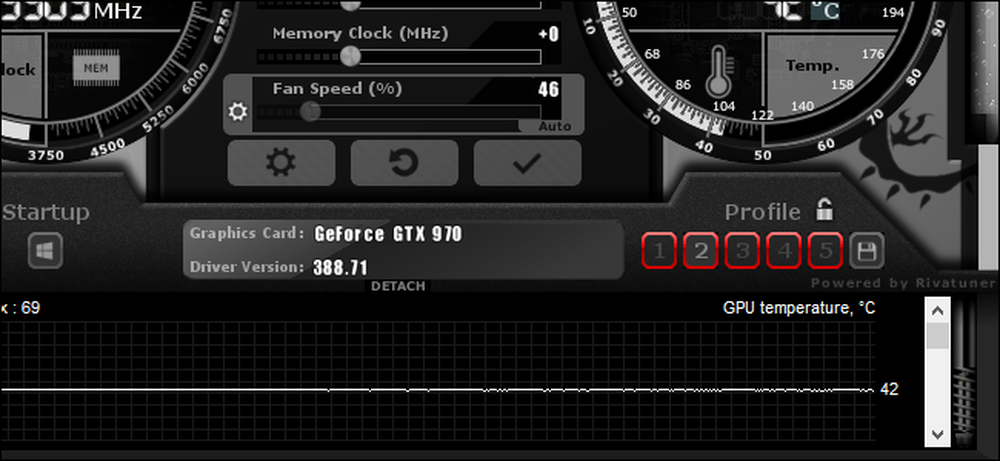
Kad numurētās profila ikonas mirgo sarkanā krāsā, noklikšķiniet uz “2.” Atjaunojiet iestatījumus pēc noklusējuma, pēc tam vēlreiz noklikšķiniet uz pogas Saglabāt, pēc tam „1.”. esat pabeidzis.
Tas ir noderīgi arī tad, ja jums rodas problēmas, kas atrodas tālāk. Tiklīdz jūs sāksiet spēlēt faktiskās spēles, atzīmējiet visas avārijas, jo dažādas spēles reaģēs savādāk nekā overclock. Lielākā daļa, visticamāk, strādā labi, bet ir iespējams, ka viena spēle var vienkārši nepatikt jūsu overclock un piedzīvot avārijas vai citus traucējumus.
Protams, dažas spēles, iespējams, crash visas pašas neatkarīgi no jebkādām izmaiņām, ko esat veicis savā GPU; viena nejauša avārija Izkrist 4 nav īsti trauksmes cēlonis, jo Bethesda RPG ir labi zināms kā nestabils. Pastāvīgs crash, jo īpaši, ja ekrānā ir daudz rakstzīmju un efektu, un tas ir savienots pārī ar draivera avāriju vai pilnīgu sistēmas atsāknēšanu, vairāk norāda uz overclocking problēmu.
Ja jums kādreiz rodas problēmas, jūs varat vienkārši ielādēt šo “1” profilu un spēlēt bez jūsu pulksteņa. Bet, ja jūs esat izdarījuši stresa testēšanas tiesības, jums vajadzētu atrast, ka jums ir mazs, bet ievērojams spēļu pieaugums jūsu spēlēs! Izbaudiet dažus papildu kadrus sekundē, zinot, ka jūs smagi strādājāt.
Attēla kredīts: Newegg




